Obwohl Sie KEINE Dateien über Bluetooth zwischen iPhone und Android senden können , können Sie Ihre Fotos, Musik und Dateien zwischen beiden Geräten auf sehr ähnliche Weise (direktes Pairing), jedoch mit WiFi, übertragen . Und es ist so viel schneller als langsame Bluetooth-Technologie.
In meinem Haus gibt es drei Android-Handys und ein iPhone. Das Übertragen von Dateien zwischen zwei Android-Telefonen ist über Bluetooth einfach. Das Teilen von Dateien zwischen Android und iPhone auf diese Weise funktioniert NICHT. Obwohl beide scheinbar eine Verbindung herstellen, sagt das iPhone beim Senden einer Datei, dass das Android ein inkompatibles Gerät ist.
Contents
So übertragen Sie Fotos, Musik oder Dateien vom iPhone auf Android (und umgekehrt)
Es gibt zwei Möglichkeiten, Dateien zwischen einem Android-Gerät und einem iPhone über Ihr WLAN-Heimnetzwerk zu übertragen. Die erste und vollständigste ist die Installation derselben Anwendung auf Android und iPhone. Die zweite ist die Installation nur einer Anwendung auf Android, aber diese Option erledigt die Arbeit auf halbem Weg (ich werde erklären, warum).
1. Überall senden (von iPhone zu Android oder umgekehrt)
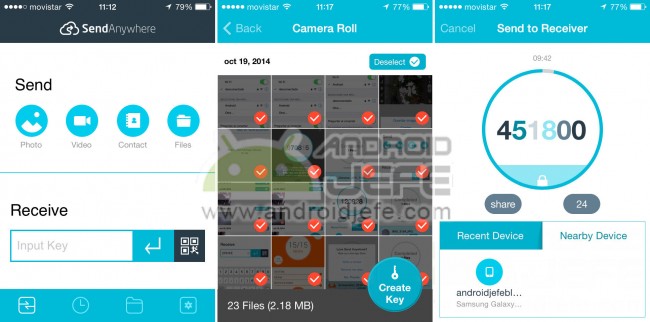
Oben: Spiegeln von 23 Fotos vom iPhone. Unten: Empfangen der Fotos auf Android.
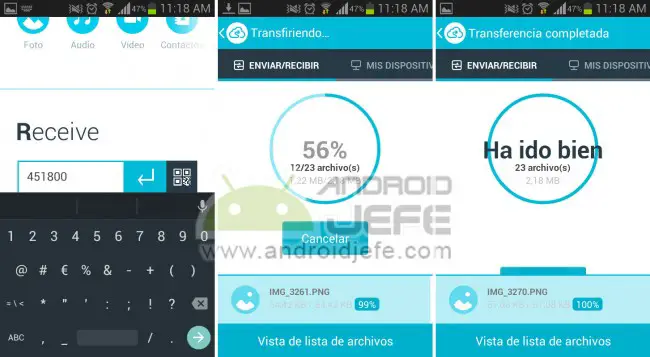
Oben sehen Sie ein illustriertes Beispiel, wie Sie mit dieser Anwendung (eine der besten für diese Aufgabe) Dateien vom iPhone an Android senden. Was gemacht wurde, ist, Fotos zu übergeben, aber jede Art von Dateien kann gesendet werden. Der Vorgang ist identisch, wenn Sie es umgekehrt machen möchten, dh Dateien von Android auf das iPhone teilen.
Schritt für Schritt:
- Sie müssen diese Anwendung sowohl auf dem Android ( erhältlich im Play Store ) als auch auf dem iPhone ( erhältlich im App Store ) installieren .
- Öffnen Sie die Anwendung auf dem Mobiltelefon, die die Dateien senden wird.
- Wählen Sie im Abschnitt “Senden” den Dateityp aus, der gesendet werden soll (Fotos, Videos, Kontakte oder andere Dateien).
- Wählen Sie die zu öffnenden Dateien im Explorer aus und klicken Sie auf die Schaltfläche “Schlüssel erstellen”. Ein 6-stelliger Code wird angezeigt.
- Öffnen Sie auf dem Mobiltelefon, das die Dateien empfangen soll, die Anwendung und geben Sie im Feld “Empfangen” den 6-stelligen Code ein, der auf dem anderen Mobiltelefon angezeigt wird.
- Drücken Sie die Eingabetaste, um die Übertragung zu starten.
Um eine weitere Dateiübertragung durchzuführen, wird der gleiche Vorgang ausgeführt. Wie bereits erwähnt, ist der Vorgang der gleiche Vorgang, um Dateien von Android an das iPhone oder vom iPhone an Android zu senden.
Einzige Voraussetzung ist, dass beide Geräte mit demselben Wifi-Netzwerk verbunden sind.
Diese App ist nicht nur nützlich, um ein iPhone mit Android zu verbinden und Ihre Sachen zu übertragen. Ich benutze es viel, um große Dateien zwischen zwei Android-Handys zu übertragen, weil es viel, viel schneller ist als mit Bluetooth.
2. Schnelle Dateiübertragung (nur von Android auf das iPhone)
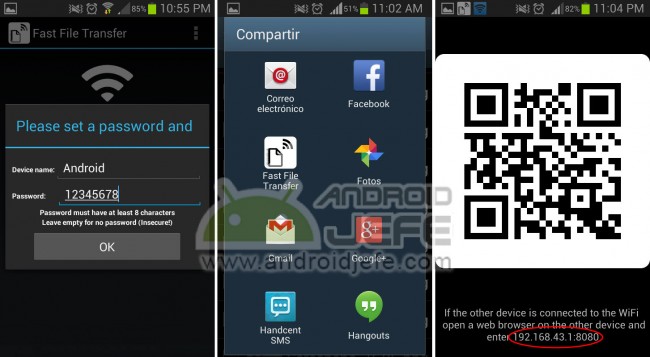
Oben: Ein Bild von Android teilen. Unten: Empfangen des Bildes auf dem iPhone.
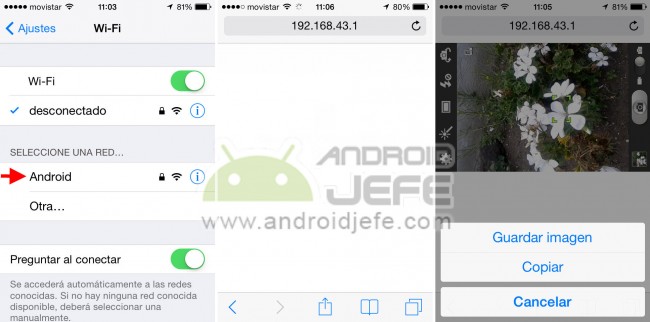
Der Vorteil dieser Anwendung besteht darin, dass sie nur auf dem Android-Handy installiert werden muss. Die Einschränkung besteht jedoch darin, dass Sie nur Dateien von Android auf das iPhone senden können (nicht von iPhone auf Android).
Kurz gesagt, diese App erstellt einen Wifi-Hotspot auf einem Android-Telefon und das iPhone muss diesem Hotspot beitreten, um die freigegebene Datei oder die freigegebenen Dateien abzurufen. Die lange Version wird unten erklärt.
- Installieren Sie die Anwendung auf dem Android und öffnen Sie sie, um die Daten des Wifi-Netzwerks zu konfigurieren.
- Das Senden von Dateien erfolgt nicht über die Anwendung, sondern über den Datei-Explorer . Beenden Sie nach Schritt 1 die Anwendung, gehen Sie zu Ihren Android-Dateien und suchen Sie nach dem, was Sie senden möchten.
- Sie müssen sie freigeben (halten Sie die Datei gedrückt, um das Freigabemenü des Systems zu öffnen). Wählen Sie “Schnelle Dateiübertragung” aus den Optionen. Die Anwendung wird geöffnet und zeigt unten eine IP-Adresse an (eine durch Punkte getrennte Zahlenfolge).
- Suchen Sie auf dem iPhone den Namen des Wi-Fi-Netzwerks, das Sie auf Android erstellt haben, und stellen Sie eine Verbindung her (verwenden Sie das von Ihnen festgelegte Kennwort). Öffnen Sie abschließend den iPhone-Webbrowser und geben Sie die vom Android angezeigte IP-Adresse in das Feld ein, in das die URL einer Seite eingegeben wird.
- Der iPhone-Browser zeigt die vom Android freigegebene Datei an und Sie können sie speichern.
- Anstatt diese hässliche IP-Adresse zu verwenden, kann das iPhone den vom Android angebotenen QR-Code lesen, um die Datei zu erhalten. Das iPhone sollte eine Anwendung zum Lesen dieses Codes haben.
Um Fast File Transfer verwenden zu können, müssen sich beide Telefone in der Nähe befinden, da die Reichweite des von Android erstellten Wi-Fi-Netzwerks begrenzt ist.
Senden Sie eine beliebige Datei zwischen Android und iPhone
Beide Anwendungen werden verwendet, um jede Art von Datei zu senden. Es macht nicht viel Sinn, aber ich sende eine APK zwischen einem Telefon und einem anderen, was zeigt, dass jede Datei geteilt werden kann.
Hinweis : Die Tests dieser Anwendungen wurden mit einem Samsung Galaxy S3 mit Android Jelly Bean 4.3 und einem iPhone 4 mit iOS 7 durchgeführt. Dies kann wahrscheinlich auch zwischen einem Android-Gerät (Tablet oder Smartphone) und einem iPad oder einem iOS-Gerät im Allgemeinen funktionieren .
So übertragen Sie Dateien vom Handy auf den PC (und umgekehrt)
3 Möglichkeiten, ein iPhone von Android aus zu suchen
Mit Checkra1n können Sie Ihr iPhone von einem verwurzelten Android aus jailbreaken